轻松搞定电脑版钉钉摄像头权限,解决无法开启难题
在如今的数字化办公时代,电脑版钉钉成为众多职场人士不可或缺的工具,有时会遇到钉钉无法开启摄像头的困扰,这无疑会影响工作效率和沟通效果,别担心,本文将为您详细介绍电脑版钉钉设置摄像头权限的方法,帮助您轻松解决这一难题。
我们需要了解电脑系统对于摄像头权限的设置,不同的操作系统,如 Windows 和 Mac,其设置方式可能会有所差异。
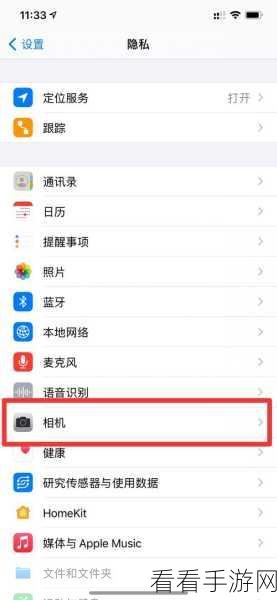
对于 Windows 系统,您可以按下“Win + I”组合键打开设置窗口,然后点击“隐私”选项,在隐私设置中,找到“相机”选项,确保“允许应用访问你的相机”处于开启状态,并在下方的应用列表中找到钉钉,将其开关打开。
Mac 系统的操作也类似,点击苹果菜单,选择“系统偏好设置”,然后点击“安全性与隐私”,在“隐私”选项卡中,选择“相机”,勾选钉钉以授予其摄像头访问权限。
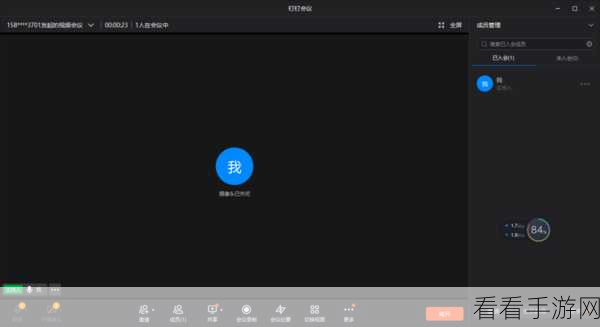
检查钉钉软件自身的设置,打开钉钉,点击左上角的个人头像,选择“系统设置”,在系统设置中,找到“视频会议”选项,确保“摄像头”选项处于开启状态。
如果您的电脑连接了多个摄像头设备,还需要在钉钉的设置中选择正确的摄像头设备。
通过以上步骤,您应该能够成功设置电脑版钉钉的摄像头权限,解决无法开启摄像头的问题,让钉钉的视频功能为您的工作和沟通带来更多便利。
文章参考来源:作者多年对电脑软件及办公软件的使用经验总结。
